随着科技的不断进步,打印机的使用也变得日益普遍。惠普(HP)作为全球知名的打印解决方案提供商,其1210系列一体机打印机凭借出色的打印效果和稳定的性能...
2025-03-03 31 打印机
共享打印机作为现代办公环境中必备的设备之一,为团队合作提供了便利。然而,有时我们可能会遇到共享打印机黑屏的问题,这会严重影响我们的工作效率。本文将介绍一些常见的共享打印机黑屏问题解决方法,帮助您快速恢复打印机的正常使用。
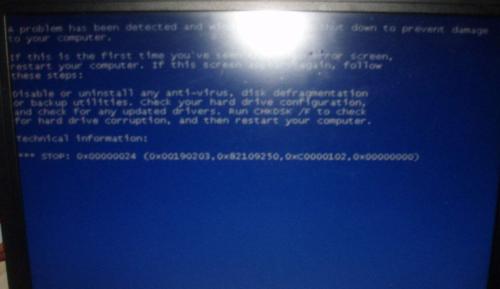
1.确认连接状态
-检查打印机和电脑之间的连接线是否插好。

-确保电源线与插座连接正常,尝试更换插座。
-确认网络连接是否稳定,检查网线是否松动或损坏。
2.检查电源开关
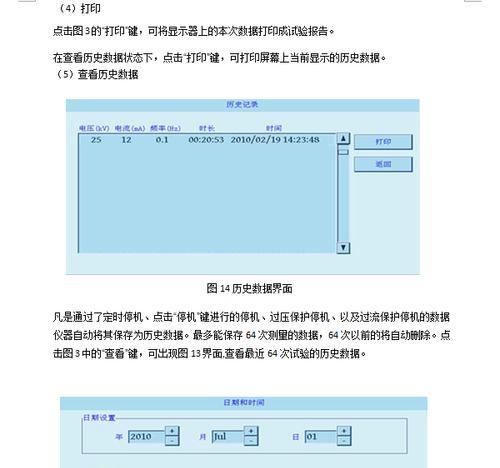
-检查打印机的电源开关是否处于开启状态。
-尝试重新启动打印机,等待片刻再次尝试。
3.更新驱动程序
-前往打印机官方网站下载最新的驱动程序。
-在电脑上安装或更新打印机驱动程序,确保与打印机型号相匹配。
4.清洁打印机
-关闭打印机电源,等待几分钟让设备冷却。
-使用专业的打印机清洁工具或棉签轻轻清理打印机内部和外部的灰尘。
5.检查纸张和墨盒
-确保纸张放置正确,不要超过或不足。
-检查墨盒墨粉是否耗尽,如有需要更换。
6.调整打印设置
-在打印作业之前,检查打印设置是否正确。
-确认纸张大小、打印质量和纸张类型等参数是否与实际需要相符。
7.解除共享冲突
-检查是否有其他设备同时共享了该打印机。
-确保其他电脑没有在使用该打印机,解除冲突后重新尝试。
8.重启电脑和打印机
-关闭电脑和打印机,等待几分钟后重新启动。
-重新连接电脑和打印机,尝试重新进行打印作业。
9.检查防火墙设置
-确保防火墙没有禁止打印机进行网络通信。
-检查防火墙设置,将打印机的IP地址添加到信任列表中。
10.检查共享设置
-确认打印机的共享设置是否正确配置。
-确保其他设备可以正常访问和使用该共享打印机。
11.重装打印机驱动程序
-卸载当前的打印机驱动程序。
-重新安装最新版本的驱动程序,确保与操作系统兼容。
12.更新固件
-前往打印机官方网站查找更新的固件版本。
-按照官方指导更新打印机的固件。
13.寻求专业技术支持
-如果以上方法都无法解决问题,建议联系打印机制造商的技术支持部门。
-提供详细描述问题的信息,并按照技术支持的指导进行操作。
14.预防措施
-定期维护和清洁打印机,避免灰尘和污垢堆积影响使用效果。
-遵循打印机使用手册中的操作指南,避免误操作导致问题。
15.
共享打印机黑屏问题可能由多种原因引起,我们可以通过检查连接状态、更新驱动程序、清洁打印机、调整设置等方法来解决问题。如果问题持续存在,可以寻求厂商的专业技术支持。最重要的是,定期维护和预防措施对于避免共享打印机黑屏问题也是必不可少的。
标签: 打印机
版权声明:本文内容由互联网用户自发贡献,该文观点仅代表作者本人。本站仅提供信息存储空间服务,不拥有所有权,不承担相关法律责任。如发现本站有涉嫌抄袭侵权/违法违规的内容, 请发送邮件至 3561739510@qq.com 举报,一经查实,本站将立刻删除。
相关文章

随着科技的不断进步,打印机的使用也变得日益普遍。惠普(HP)作为全球知名的打印解决方案提供商,其1210系列一体机打印机凭借出色的打印效果和稳定的性能...
2025-03-03 31 打印机

打印机作为办公室和家用设备中的常见角色,是保证文档输出的重要工具。然而,当打印机以服务器形式运行时,可能会遇到一些问题。本文将深入探讨打印机服务器可能...
2025-02-28 34 打印机

随着科技的不断发展,打印机已成为我们日常办公中必不可少的设备之一。然而,使用打印机时我们可能会遇到各种问题,其中之一就是打印机drum灯亮。drum灯...
2025-02-08 84 打印机

打印机作为一种常见的办公设备,其价格是购买者非常关注的一个因素。本文将探讨打印机价格的一般范围及其受到的影响因素,帮助读者更好地了解打印机市场。...
2025-01-30 50 打印机

打印机是我们日常办公和学习中必不可少的工具,然而在使用打印机的过程中,我们常常会遇到喷头堵塞的问题,导致打印质量下降甚至无法正常打印。针对这一问题,本...
2025-01-19 80 打印机

随着智能手机的普及和打印需求的增加,许多人都将手机作为重要的工具用于打印文档。然而,有时我们会遇到手机无法传送到打印机的问题,这给我们的工作和生活带来...
2024-12-27 108 打印机